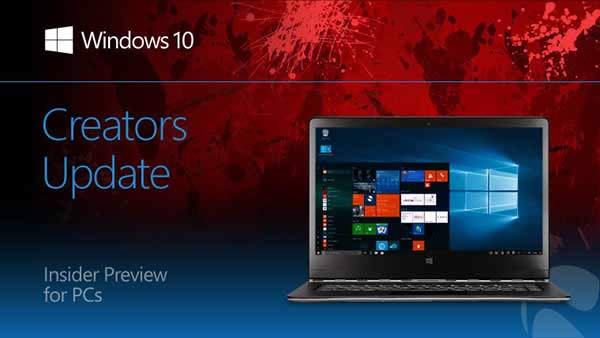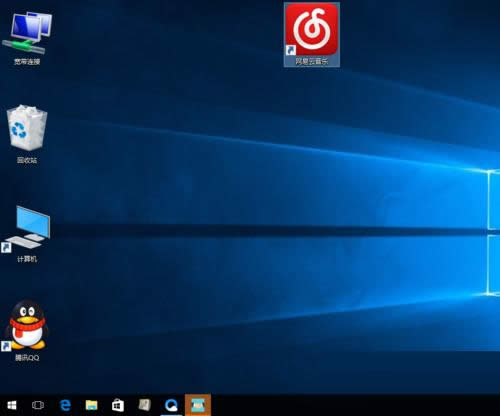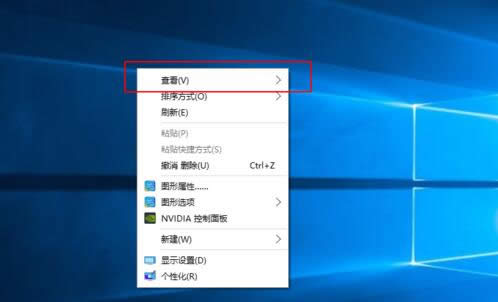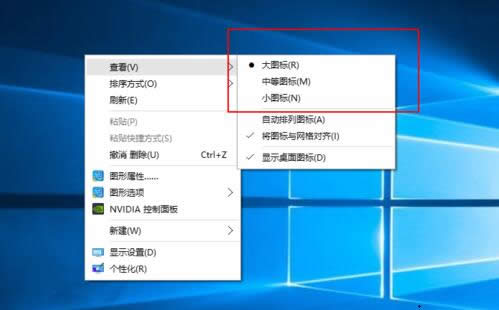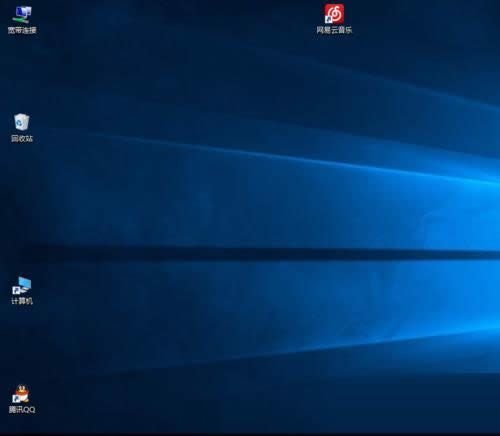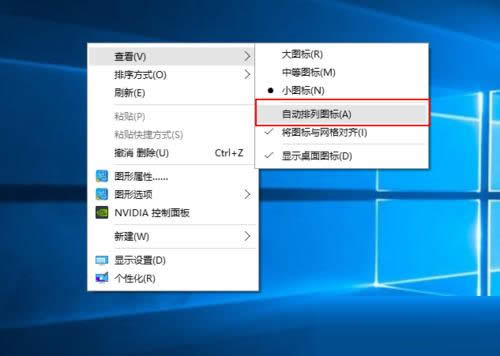Ghost Windows10桌面图标大小怎么设置的案例介绍
发布时间:2023-05-09 文章来源:xp下载站 浏览:
| Windows 10是美国微软公司研发的跨平台及设备应用的操作系统。是微软发布的最后一个独立Windows版本。Windows 10共有7个发行版本,分别面向不同用户和设备。2014年10月1日,微软在旧金山召开新品发布会,对外展示了新一代Windows操作系统,将它命名为“Windows 10”,新系统的名称跳过了这个数字“9”。截止至2018年3月7日,Windows 10正式版已更新至秋季创意者10.0.16299.309版本,预览版已更新至春季创意者10.0.17120版本 在win7中想必大家对桌面图标的设置非常了解吧,只要在win10桌面右击点击查看然后就可以对桌面的图标进行设置了。但是Ghost win10是一个比较新的系统,很多用户对它不够了解,桌面图标的大小自己不太喜欢,但是又不知道如何去设置桌面图标的大小。那么我们应该如何在桌面去设置一个自己比较喜欢的图标的的大小呢?下面跟着小编的教程去学习如何设置这些桌面上的图标大小吧。下面是具体的解决方案,希望能为大家提供便捷并对大家有所帮助。具体方法如下: 具体方法如下: 2、鼠标右键点击桌面找到查看。 3、点击查看后出现如图所示的三个选项。 4、点击“中等图标”后桌面图标缩小。 5、点击“小图标”桌面图标进一步缩小。 6、缩小后桌面图标凌乱可自己调节,也可选择自动排列图标。 7、自动排列图标后,电脑上的图标不能拖拽,只能取消自动排列后才能自由拖拽。 Ghost win10系统设置桌面图标大小的方法就介绍到这里了。如果你发现自己电脑桌面的图标偏大或是偏小的话,都可以使用使用上述小编的方法进行调整!
Windows 10系统成为了智能手机、PC、平板、Xbox One、物联网和其他各种办公设备的心脏,使设备之间提供无缝的操作体验。 |
相关文章
本类教程排行
系统热门教程
本热门系统总排行